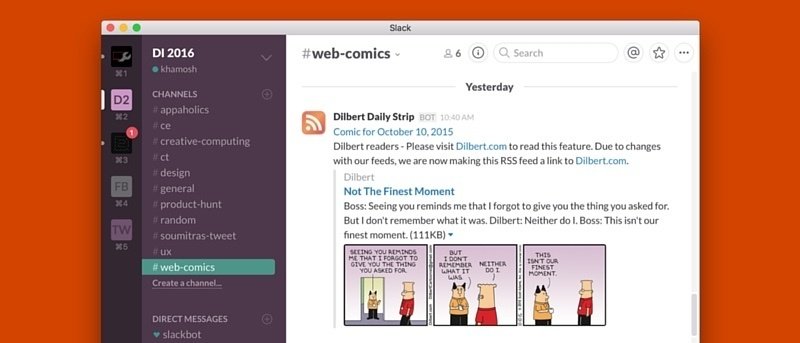Не поймите меня неправильно; Я до сих пор использую программы для чтения RSS . Я подписался примерно на пятьдесят веб-сайтов, о которых хочу получать обновления. Но для меня RSS — это пассивное чтение. У меня отключены уведомления, и я открываю программу чтения RSS только тогда, когда знаю, что у меня есть хотя бы десять-двадцать свободных минут.
Но есть некоторые вещи, о которых я хочу знать, как только они выйдут: новые обновления приложений для Android, поклонником которых я являюсь, новые продукты от Product Hunt и новые публикации в двух или трех блогах. где я все прочитал.
Обычно эта информация теряется среди шума сорока семи других веб-сайтов в моем RSS-канале. В последнее время я использую Слабый в качестве решения.
Slack — одно из приложений, которым я пользуюсь целый день. Он всегда открыт. И у меня даже есть комната Slack, предназначенная только для меня. Поэтому имеет смысл использовать Slack для составления списка самых важных каналов. У меня, Мне не хватает веб-комиксов , есть канал, посвященный этому.
Если вы используете Slack и хотите настроить что-то подобное, читайте дальше, чтобы узнать, насколько это просто.
Как интегрировать RSS-каналы в Slack
Предлагаю вам создать отдельный канал для разных видов RSS. У меня есть один для новостей, связанных с Apple, и один для веб-комиксов.
Чтобы создать новый канал, нажмите кнопку «+» рядом с «Каналы» на боковой панели рабочего стола. Дайте каналу название и описание.
В текстовом поле введите «/feed» (без кавычек). Вставьте RSS-ссылку на веб-сайт, на который вы хотите перейти, и нажмите Enter.

Slack теперь будет публиковать ссылку и описание вместе с изображением предварительного просмотра всякий раз, когда появляется новый контент. Вы также будете уведомлены об этом. Если вам не нужны уведомления, вы можете отключить их для конкретного канала или всей команды Slack, щелкнув стрелку вниз на боковой панели и выбрав «Настройки». Здесь, в разделе «Общие», вы найдете опцию «Уведомления на рабочем столе».
Как редактировать и удалять RSS-каналы из Slack
Вы можете сделать решительный шаг и удалить канал вообще или просто удалить конкретный RSS-канал. Чтобы попасть туда, нажмите стрелку вниз в настольном приложении или на веб-сайте на боковой панели и выберите «Настроить интеграцию».
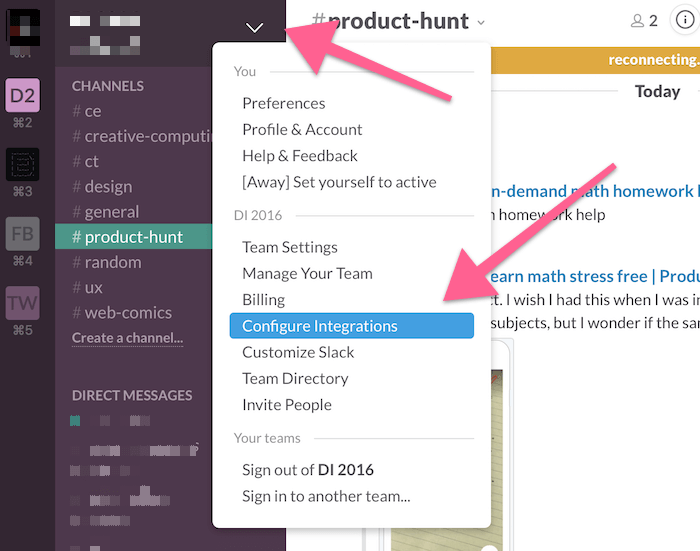
Откроется веб-страница под названием «Интеграции». Здесь выберите «Настроенные интеграции». Нажмите кнопку рядом с «RSS».

Вы увидите список всех ваших подписок. Нажмите на маленький значок «X», чтобы удалить подписку.
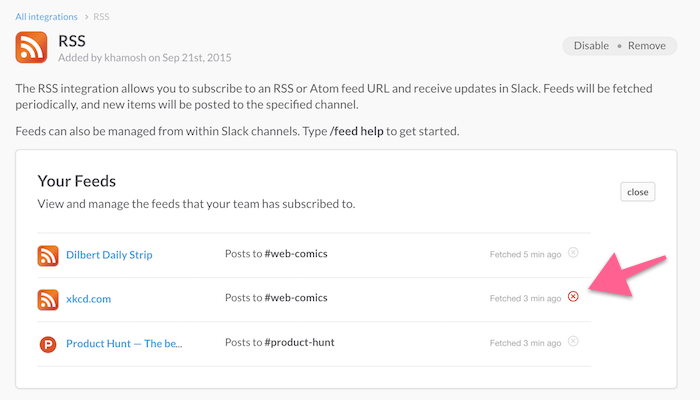
На что вы подписаны?
Какие подписки вам нравятся больше всего? Поделитесь с нами в комментариях ниже.